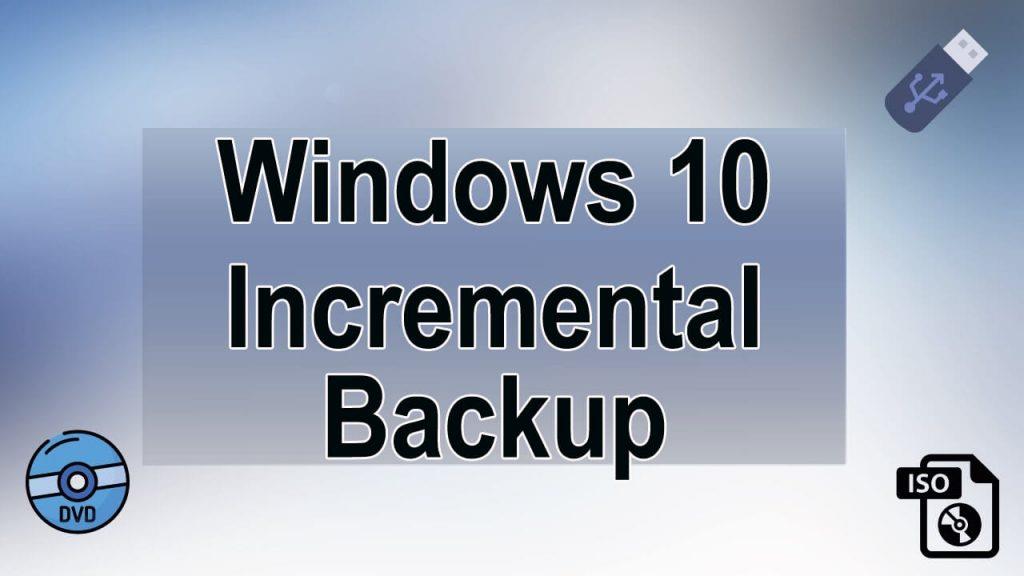
“Backup” é uma palavra pequena, mas significa muito no mundo do computador. Fazer backup ou criar um backup atualizado do sistema Windows é necessário para lidar com qualquer situação indesejada.
Aqui, para entender a necessidade de criar e manter o Backup do Sistema, você deve seguir este cenário da vida real:
Em agosto de 2016 , uma companhia aérea popular teve que abandonar mais de 1.300 voos que custaram mais de US$ 100 milhões.
E o motivo não é nenhum problema climático ou técnico, esse incidente acontece porque os sistemas de computadores da empresa caíram e eles não tinham um mecanismo de backup adequado para lidar com o cenário.
Portanto, fica claro que, sem um backup adequado do sistema, você não pode lidar com situações estranhas, como infecção por vírus, travamento do sistema operacional, hackers, corrupção de arquivos e muito mais.
Portanto, neste artigo, discutiremos uma maneira avançada ( Backup Incremental ) de criar um backup de um sistema Windows.
O que é o Backup Incremental do Windows 10?
O backup incremental do Windows 10 é um tipo avançado de backup do sistema. Em palavras simples, podemos dizer que é aquele que apenas faz backup das modificações feitas pela cópia de segurança anterior.
Além disso, o backup incremental é o backup que não coleta os dados repetitivos e, portanto, você não precisa se preocupar com o espaço.
O backup incremental é baseado no primeiro backup completo para fazer backup dos dados/arquivos adicionados e alterados; o segundo backup incremental depende do primeiro backup incremental e assim por diante.
Como não há função de dados repetitivos, o tamanho do backup de dados é menor do que um backup completo. Como todas as coisas contêm prós e contras, o backup incremental também apresenta alguns problemas.
A restauração de dados dos backups incrementais é um pouco difícil porque primeiro você precisa de um backup completo do sistema e todos os backups incrementais, junto com, devem ser restaurados na ordem sequencial um por um. Todo esse processo é demorado.
Outros tipos de backup do Windows
Backup Diferencial : Neste tipo de backup os arquivos modificados com base no último backup completo. Este backup leva muito pouco tempo e pode economizar espaço em disco no máximo.
Full B ackup : Este é um tipo normal de backup, ele faz backup de todos os dados de arquivos ou aplicativos importantes, etc. Este backup precisa de mais espaço, pois toda vez criará um backup completo do seu sistema. Independentemente de os dados serem alterados ou não, ele fará o backup de arquivos inteiros. Esse processo leva muito tempo para criar um backup.
Por que ir com o backup incremental no Windows 10?
Os backups incrementais do Windows 10 são muito eficazes, exigem menos espaço de armazenamento e evitam arquivos duplicados.
O principal objetivo de criar um backup do sistema é evitar cenários indesejados e restaurar arquivos/dados de aplicativos quando necessário. Mas e quando ele copia um único arquivo 10 vezes, isso se torna muito chato para você. Esse processo também levará mais tempo para restaurar e exigirá espaço extra em disco.
É por isso que os profissionais sempre preferem o backup incremental, pois evita dados duplicados. Isso também protegerá e protegerá os dados criando cópias com base nas modificações nesses arquivos/dados. Assim, minimiza o tempo necessário para executar o processo de backup/restauração.
As ferramentas de backup do Windows 10 podem ajudá-lo a fazer backup incremental e diferencial?
O sistema operacional Windows 10 é embalado com uma ferramenta embutida Backup e Recuperação , com a ajuda desta ferramenta, você pode criar facilmente uma imagem do sistema e pastas/arquivos de backup.
Esse mecanismo de backup embutido do Windows 10 também possui a opção Histórico de arquivos que você pode usar para fazer backup apenas dos arquivos/bibliotecas pessoais. Os backups criados através da opção File History não são destrutivos, trata-se de um backup completo que não pertence ao backup incremental ou diferencial.
Portanto, você não pode criar um backup incremental por meio de nenhuma dessas duas opções. Portanto, para fazer um backup incremental e diferencial no sistema Windows 10, você deve usar qualquer software profissional de terceiros.
Existem muitas ferramentas disponíveis que ajudarão você a criar e restaurar o backup incremental no Windows 10 PC/Laptop sem fazer nada manualmente. Algumas das ferramentas populares são AOMEI Backupper, Easeus Backup, Handy Backup e muito mais.
Aqui vamos dar um exemplo de backup de arquivo incremental usando EaseUS Todo Backup .
Passo 1. Abra o software e selecione “Arquivo” .
Para manter seus dados seguros, recomendamos que você faça backup de seus arquivos regularmente.
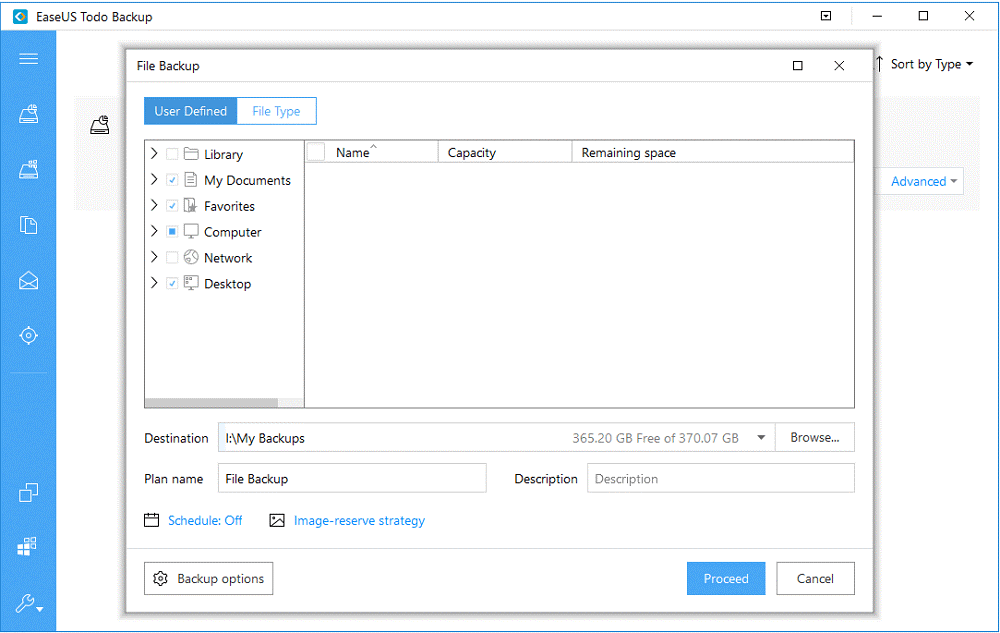
Etapa 2. Selecione os arquivos dos quais deseja fazer backup.
Se você deseja fazer backup de apenas um ou alguns tipos de arquivo específicos em uma pasta, você pode usar o recurso "Tipo de arquivo" para fazer backup de tipos de arquivo específicos.
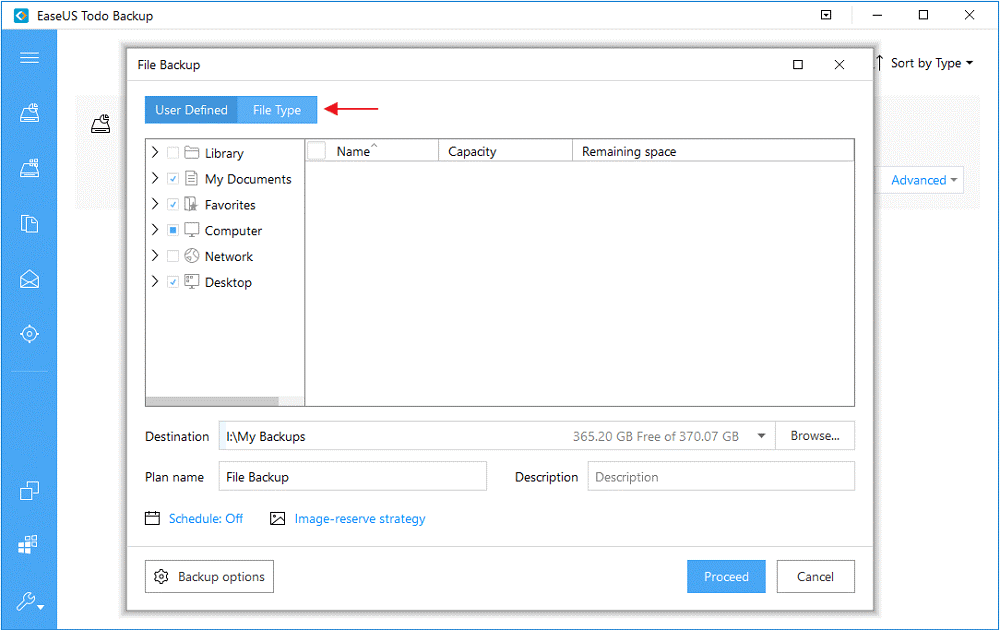
Etapa 3. Escolha um destino para salvar seus arquivos de backup.
Na opção “Destino” , clique em “procurar” para escolher o destino onde deseja salvar os arquivos de backup.
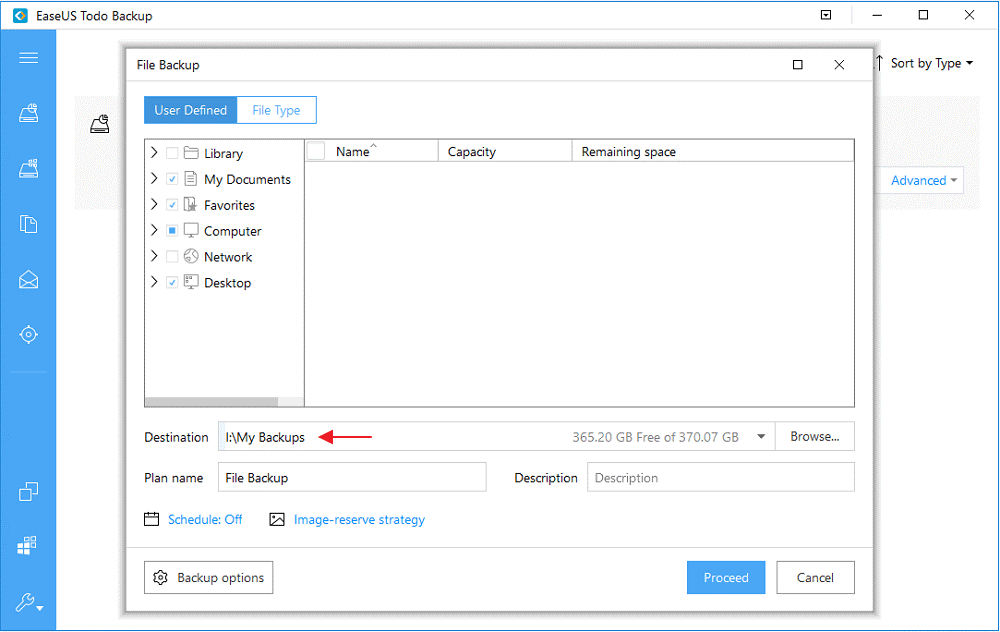
Etapa 4. Clique em “ Agendar ” para criar um backup incremental automático.
Por exemplo, se você fizer backup uma vez por semana aos domingos, clique em “ Semanalmente ” e selecione “ Dom ”. Em seguida, defina o método de backup para incremental.
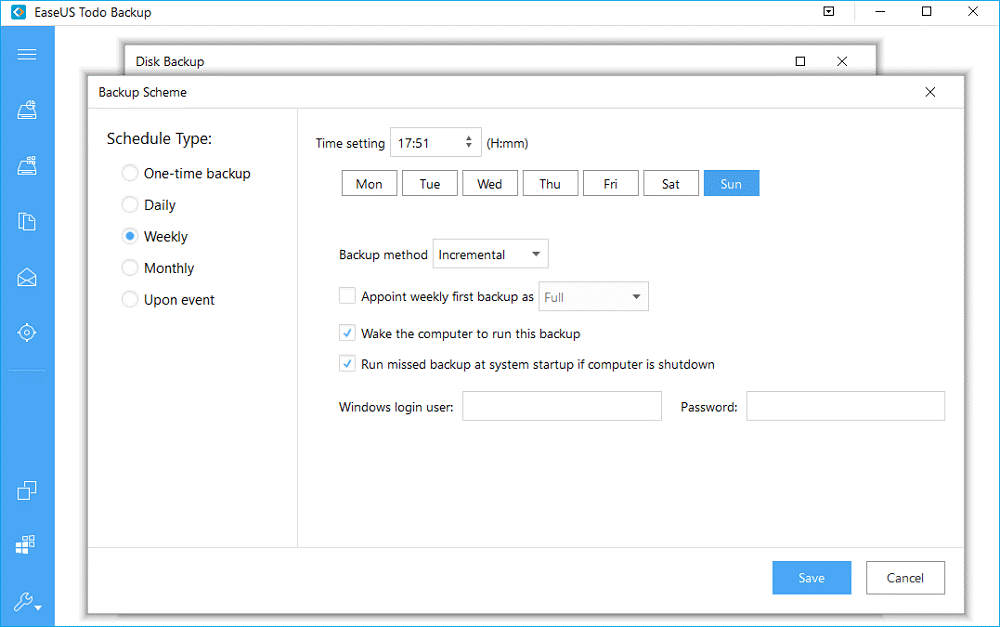
Depois disso, o EaseUS Todo Backup executará tarefas de backup incrementais todos os domingos apenas para os arquivos alterados.
Além de backups incrementais de arquivos, o EaseUS Todo Backup também oferece backup do sistema, backup de e-mail, clonagem de disco e muito mais. Se você precisar de backup incremental, saiba mais e baixe o software de backup no site da EaseUS .
E é isso, usando esta ferramenta, você poderá concluir facilmente um backup incremental do Windows 10 . Sua interface do sistema é muito fácil, então você não precisa de nenhuma habilidade profissional para operar esta ferramenta.
Se você não sabe muito sobre como criar um backup e usá-lo de forma eficaz, deve optar por este criador de backup incremental automático completo.
Nota: Antes de usar esta ferramenta, é recomendável criar um backup completo do seu sistema com a ajuda da opção embutida ( Backup and Recovery ).
Opção de backup e recuperação do Windows 10
O Windows 10 possui várias opções de backup e recuperação e, entre elas, discutirei algumas opções de recuperação que o guiarão a manter um backup de seus dados importantes.
Nº 1: Histórico de arquivos
Siga as etapas para fazer backup de seus dados usando o Histórico de arquivos:
- Clique no ícone do Windows
- Vá para configurações> atualização e segurança> Backup> Adicionar uma unidade e selecione um local para manter seus dados.
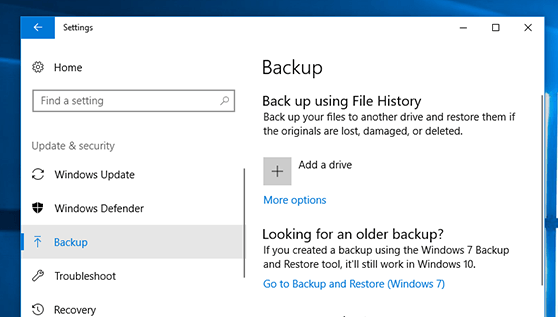
#2: Crie um backup de imagem do sistema
Esse backup de imagem do sistema cria um instantâneo de imagem do sistema — aplicativos instalados, arquivos do SO, arquivos pessoais e tudo mais. A vantagem de usar esse backup de imagem está na recuperação.
Para saber mais sobre o Backup de imagem do sistema em detalhes, leia este artigo - Etapas para criar uma imagem de backup do sistema no Windows 10
Você também pode tentar os métodos manuais fornecidos abaixo que o ajudarão a corrigir o problema de backup do Windows 10.
Métodos para corrigir o problema de backup do Windows 10
Método 1: habilitar o serviço de pesquisa e histórico de arquivos do Windows
Para habilitar a pesquisa do Windows. Siga os passos abaixo indicados:
- Clique no ícone do Windows e digite serviço e pressione enter
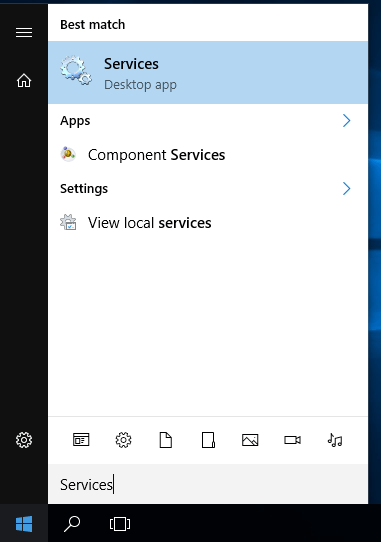
- Encontre o Windows Search e clique nele
- Uma caixa aparecerá na tela, clique no tipo de inicialização em Geral e altere para Automático.
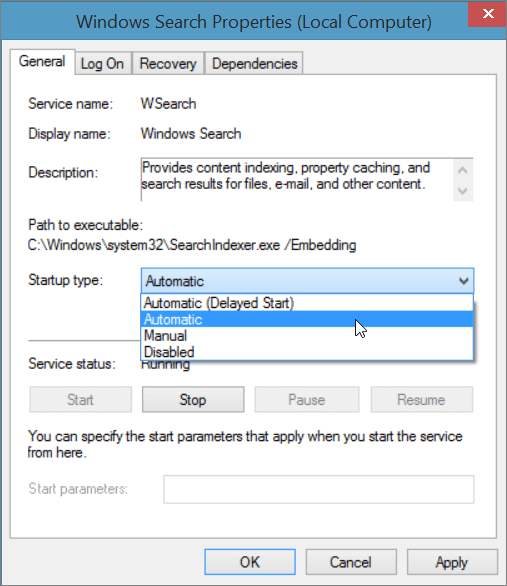
Método 2: tente desativar e ativar a proteção do sistema
Se o backup do Windows 10 não desativar a proteção do sistema, tente ativá-lo novamente. Siga os passos para fazê-lo:
- Clique no ícone do Windows
- Tipo painel de controle>segurança do sistema>sistema>proteção do sistema
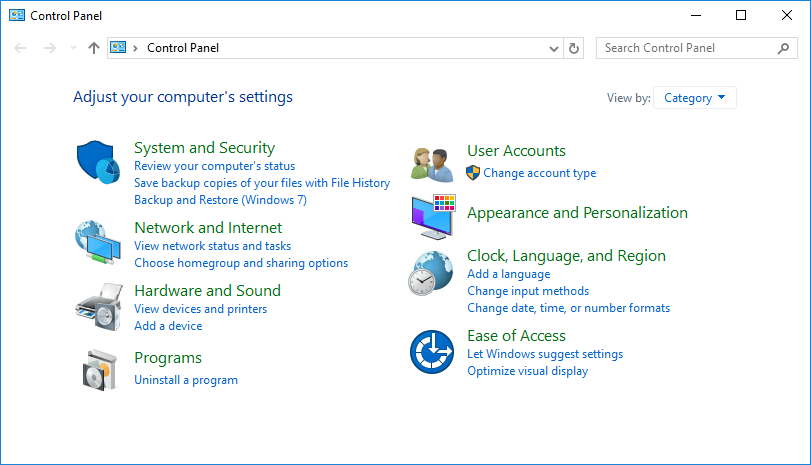
- Selecione uma unidade e clique no botão configurar
- Clique na proteção do sistema Desativar e clique em aplicar
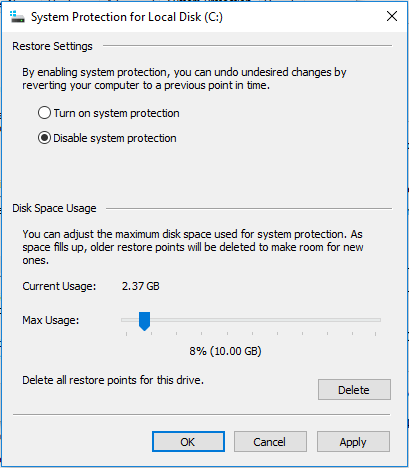
Agora, ative a proteção do sistema novamente. isso ajudará você a corrigir o problema de backup do Windows 10.
Perguntas frequentes relacionadas ao backup incremental:
1: Qual é a melhor maneira de fazer backup no Windows 10 PC?
Usar o histórico de arquivos é a melhor maneira de criar um backup no Windows 10. Para fazer isso, você precisa fazer o seguinte:
- Vá para o botão Iniciar do Windows e clique em Configurações.
- Clique em Atualização e segurança.
- Vá para a guia Backup e clique no botão Adicionar uma unidade.
- Agora, escolha a unidade de disco rígido externa para fazer um backup.
2: Qual é melhor entre os backups incrementais e diferenciais?
Do ponto de vista da segurança de dados, o backup diferencial é mais confiável, pois um backup incremental salva apenas as últimas alterações feitas desde o backup incremental anterior. Enquanto o backup diferencial salva todas as alterações feitas após o backup completo do sistema. Então, como você vê, o backup incremental tem o risco de perda de dados. Portanto, vá para o backup diferencial.
3: Quais são as vantagens do backup incremental sobre o backup completo?
Como o backup incremental salva apenas os dados que foram alterados após o backup incremental ou completo anterior, é comparativamente fácil, rápido e precisa de pouco espaço de armazenamento.
4: Qual é a coisa mais importante a ser considerada durante o backup de dados?
A coisa mais importante que você precisa considerar no backup de dados é a velocidade de recuperação de dados. A velocidade de recuperação de dados é algo que permitirá que você saiba se o método de backup escolhido é confiável ou não. Você deve verificar quanto tempo leva para recuperar os dados e também a qualidade dos dados restaurados.
Conclusão:
Se você estiver satisfeito com as opções normais de backup fornecidas pelo sistema Windows, OK, caso contrário, você precisará usar ferramentas de backup profissionais e criar um backup incremental em seu sistema Windows com facilidade.
Às vezes acontece que, devido a problemas e erros relacionados ao PC / Windows, você pode encontrar esses problemas, para isso, tente a PC Reparar Ferramenta para resolver problemas do Windows e melhorar o desempenho do seu PC.
Alguns deles são pagos, mas não todos, também existem algumas ferramentas gratuitas de backup e restauração disponíveis que podem fornecer a opção de backup incremental.

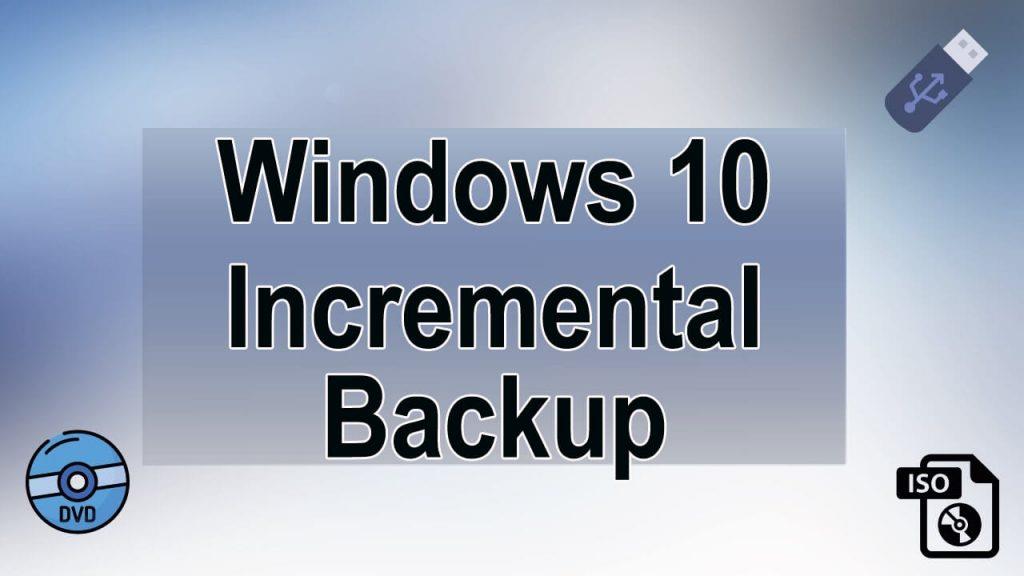
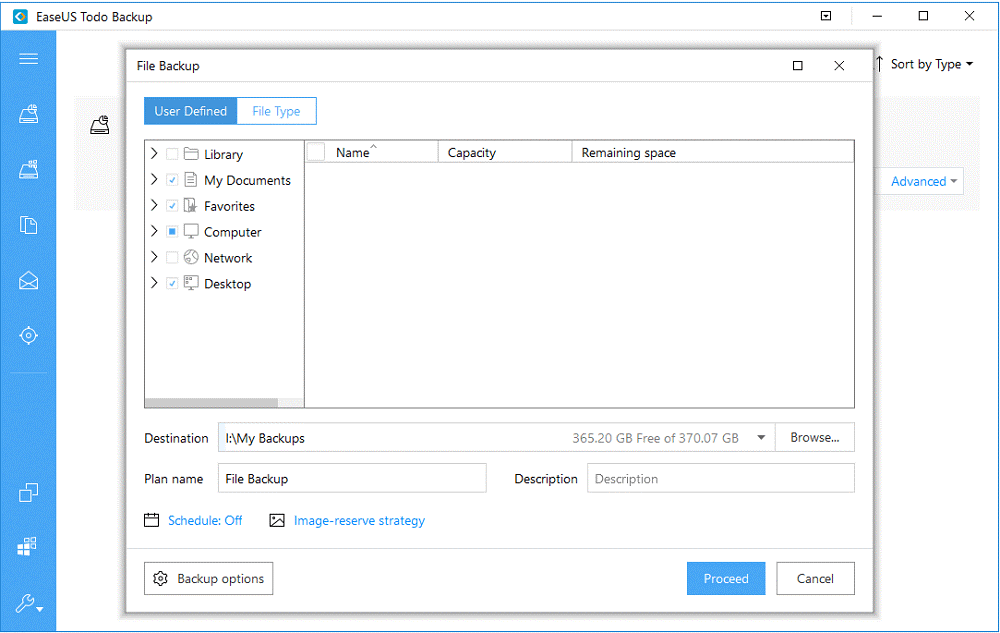
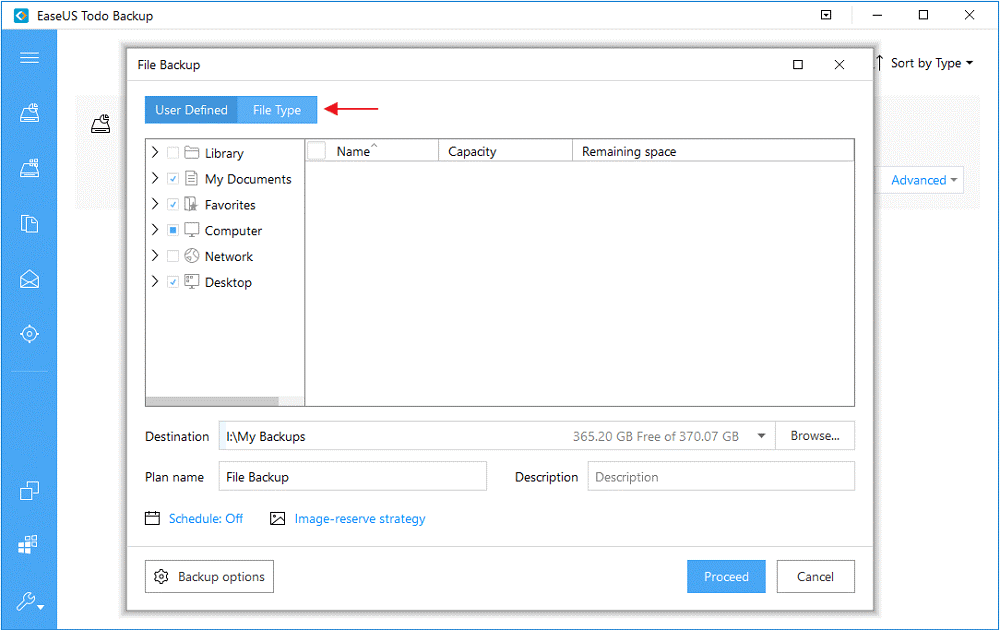
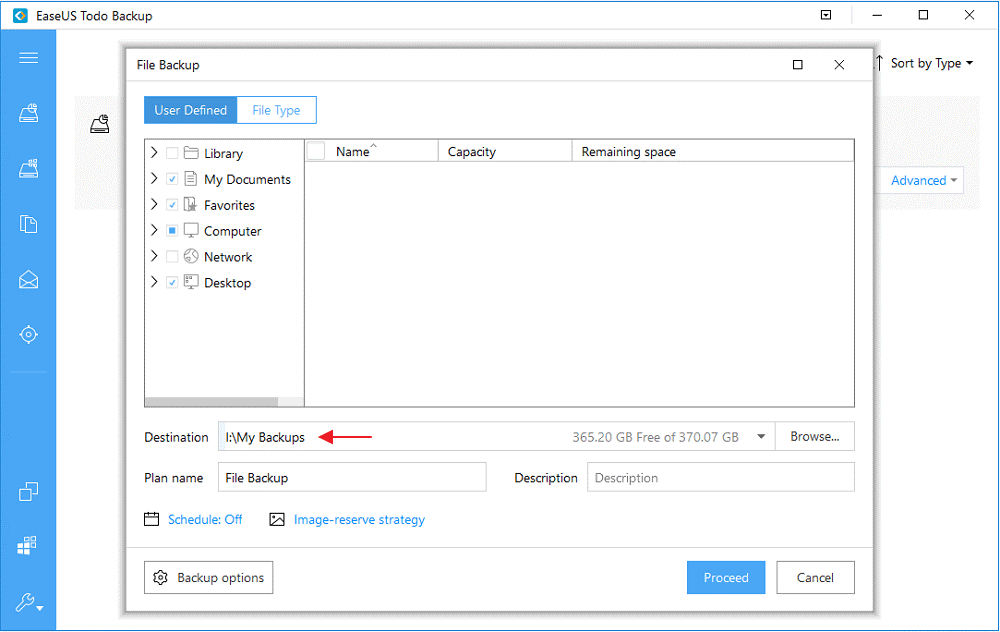
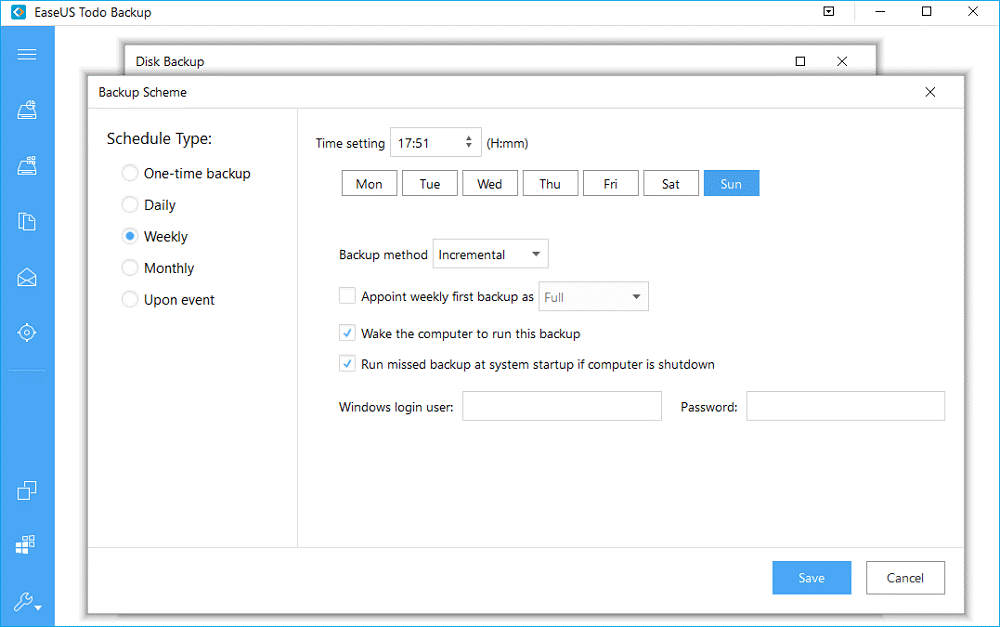
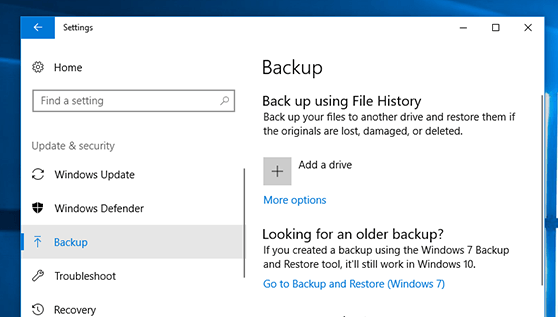
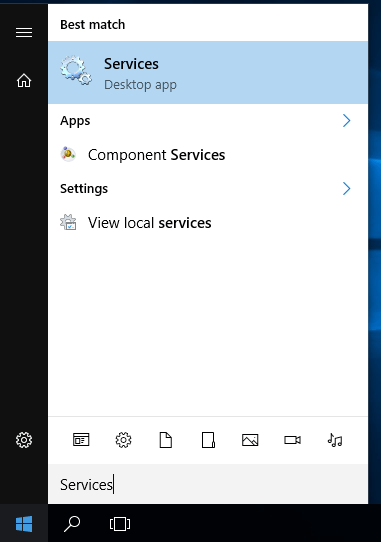
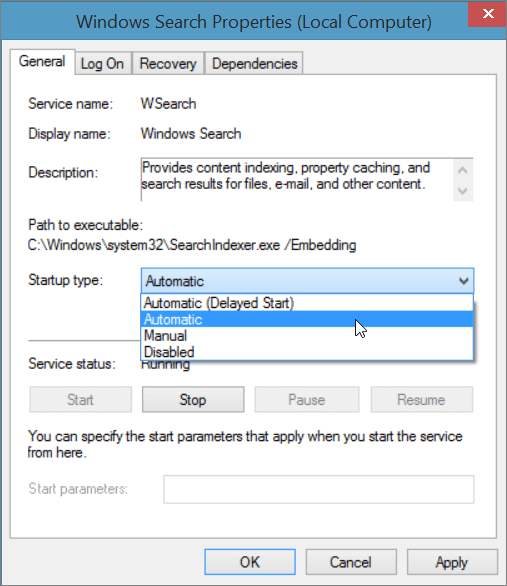
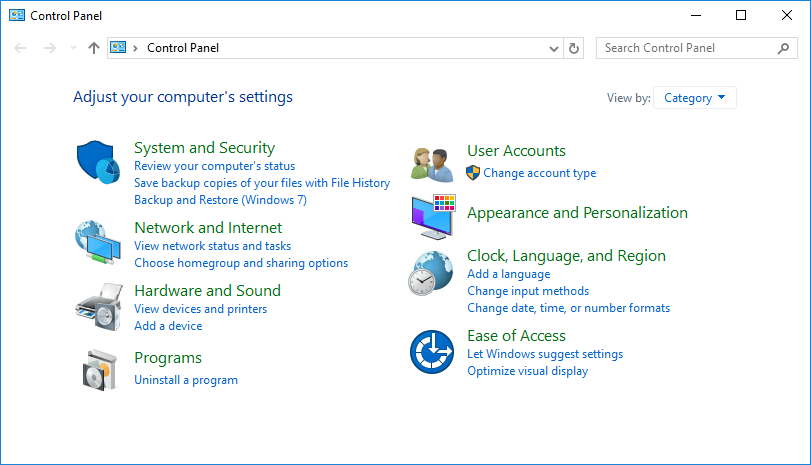
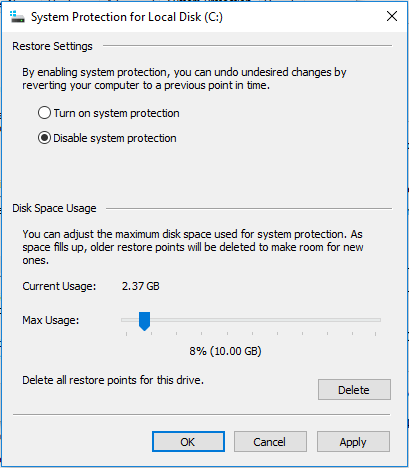

![[RESOLVIDO] Erros do Call of Duty Advanced Warfare - travando, travando, FPS baixo e mais [RESOLVIDO] Erros do Call of Duty Advanced Warfare - travando, travando, FPS baixo e mais](https://luckytemplates.com/resources1/images2/image-6547-0408150359208.png)

![Como corrigir o erro 3000 do Twitch? [100% resolvido] Como corrigir o erro 3000 do Twitch? [100% resolvido]](https://luckytemplates.com/resources1/images2/image-8735-0408151115015.png)
![[RESOLVIDO] Erros do American Truck Simulator: Crash, Steam_Api64.Dll está ausente e mais [RESOLVIDO] Erros do American Truck Simulator: Crash, Steam_Api64.Dll está ausente e mais](https://luckytemplates.com/resources1/images2/image-8887-0408151238368.png)

![[RESOLVIDO] Como corrigir League Of Legends d3dx9_39.dll ausente, erro DirectX [RESOLVIDO] Como corrigir League Of Legends d3dx9_39.dll ausente, erro DirectX](https://luckytemplates.com/resources1/images2/image-4059-0408151106351.png)

